PPT - 添加和预览动画
创建于 2024-12-03 /
153
字体:
[默认]
[大]
[更大]
PowerPoint提供动画支持,可以有效地在单调的演示文稿中添加一些动作,使其变得更加有趣。 动画可以应用于幻灯片上的任何对象,并且动作可以是自动的、定时的或触发的。
以下步骤将帮助您在幻灯片中添加和预览动画。
步骤 1 − 转到动画功能区,然后单击动画窗格以显示动画侧边栏。
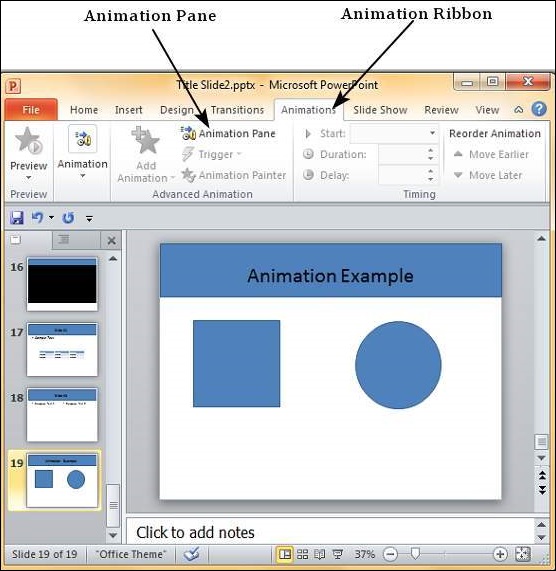
步骤 2 − 选择幻灯片中的一个对象,然后单击添加动画菜单选项。
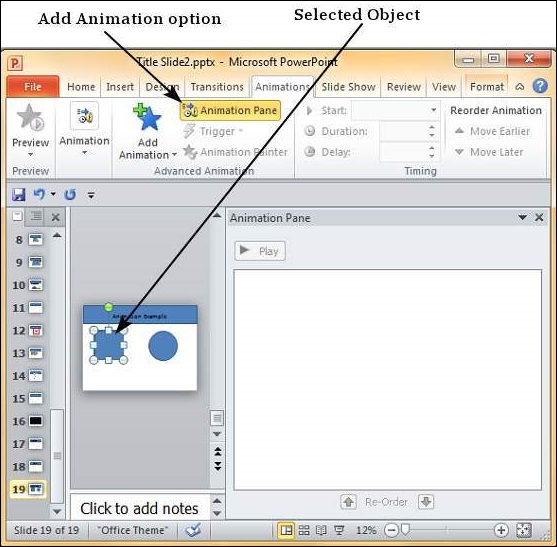
步骤 3 − 从动画选项之一中进行选择。
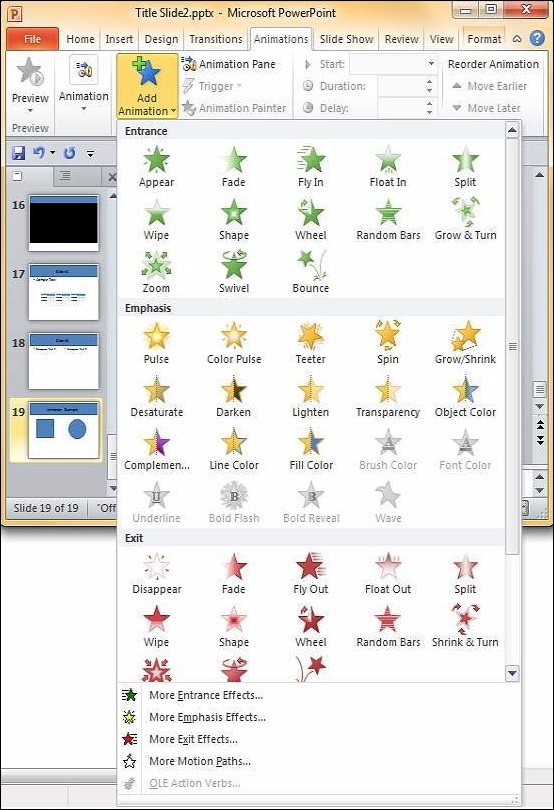
进入将使对象出现在屏幕中。
强调将使对象在不出现或离开屏幕的情况下得到强调。
退出将使对象从屏幕上消失。
步骤 4 − 为对象添加动画后,它将显示在动画窗格中。
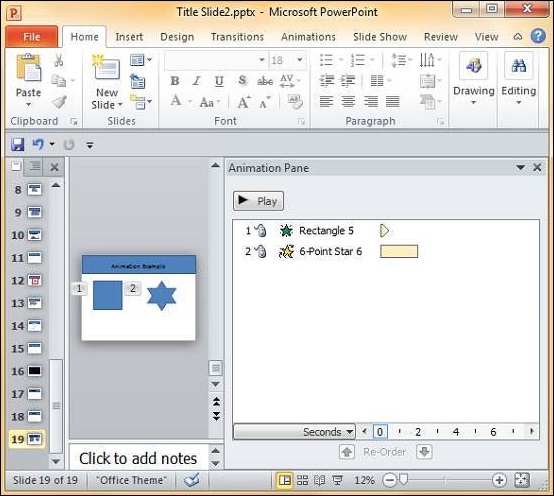
步骤 5 − 默认情况下,所有动画都是通过单击启动的,但您可以更改此设置。 要更改触发器,请右键单击窗格上的动画对象,然后选择备用触发器。
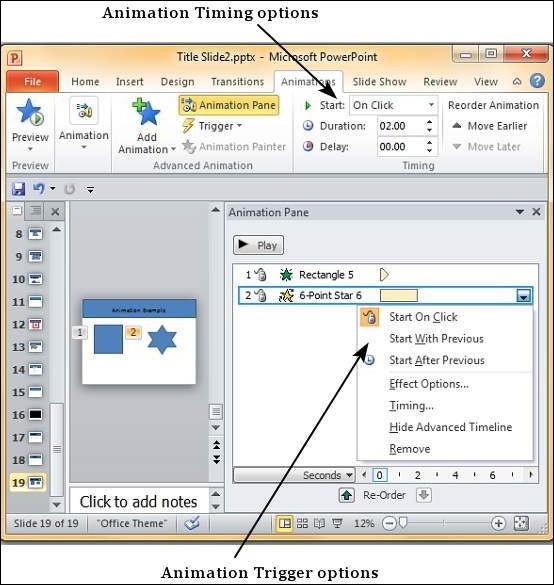
单击时开始将使动画在您单击鼠标时开始。
Start With Previous 将使动画从上一个动画开始; 如果这是第一个对象,则在幻灯片放映期间您一到达幻灯片,该对象就会开始。
Start After Previous 将使动画在上一个动画结束后开始。
步骤 6 − 从计时部分,您还可以操纵动画计时。
步骤 7 − 要预览动画设置,只需单击动画窗格上的播放即可。
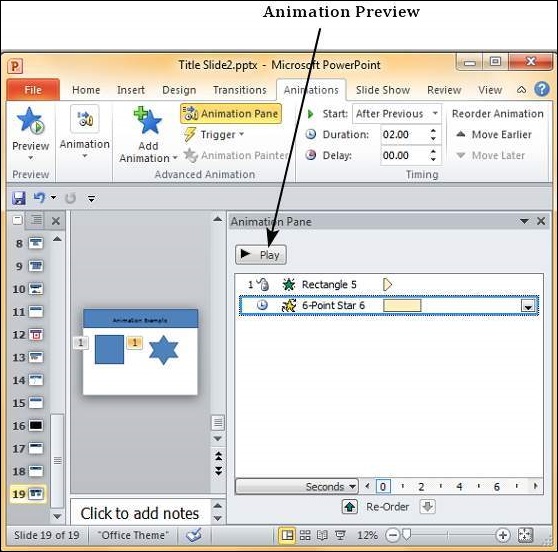
0 人点赞过